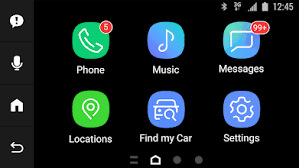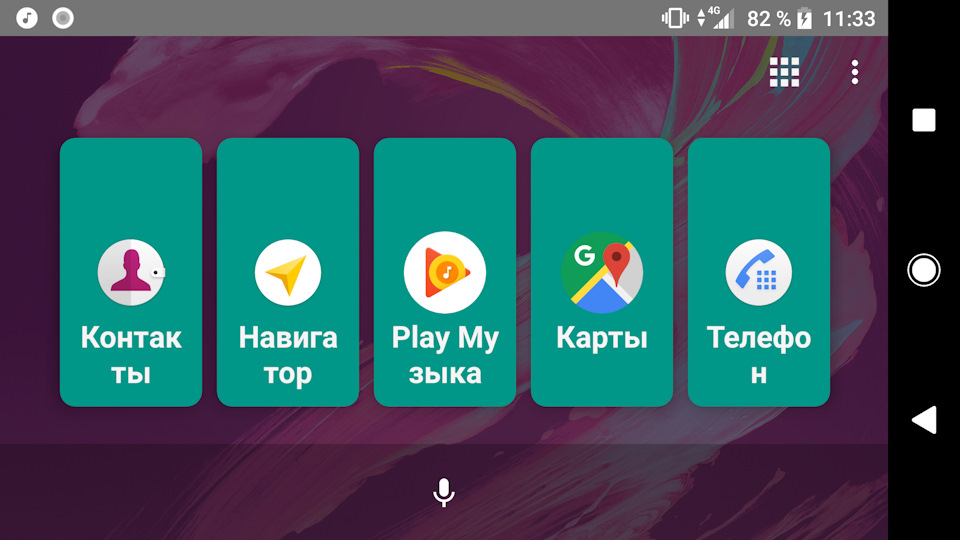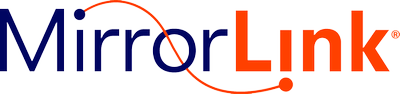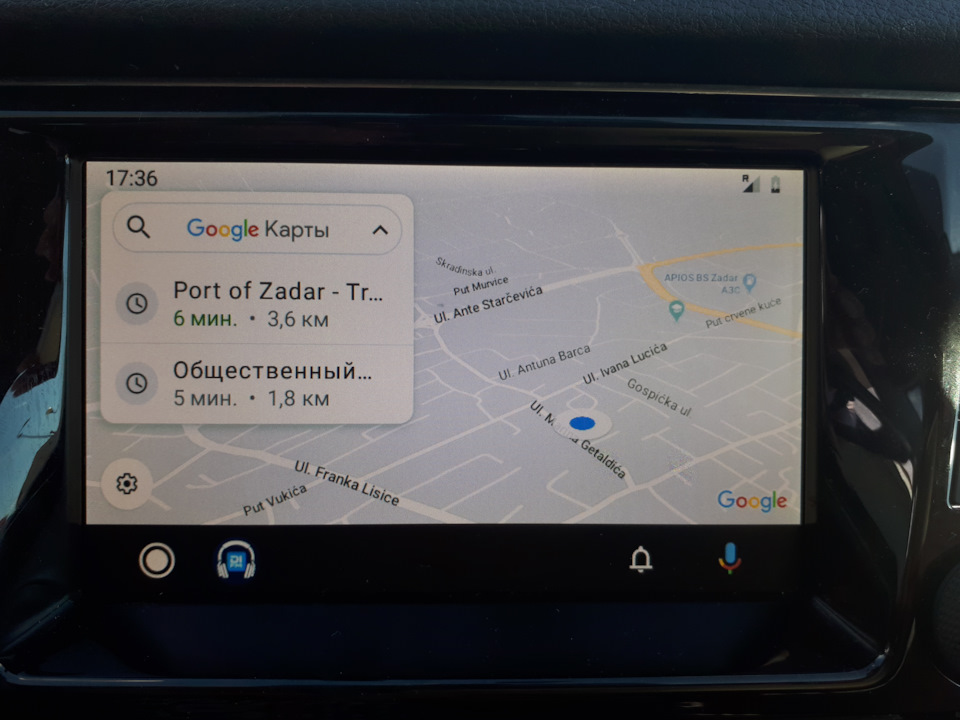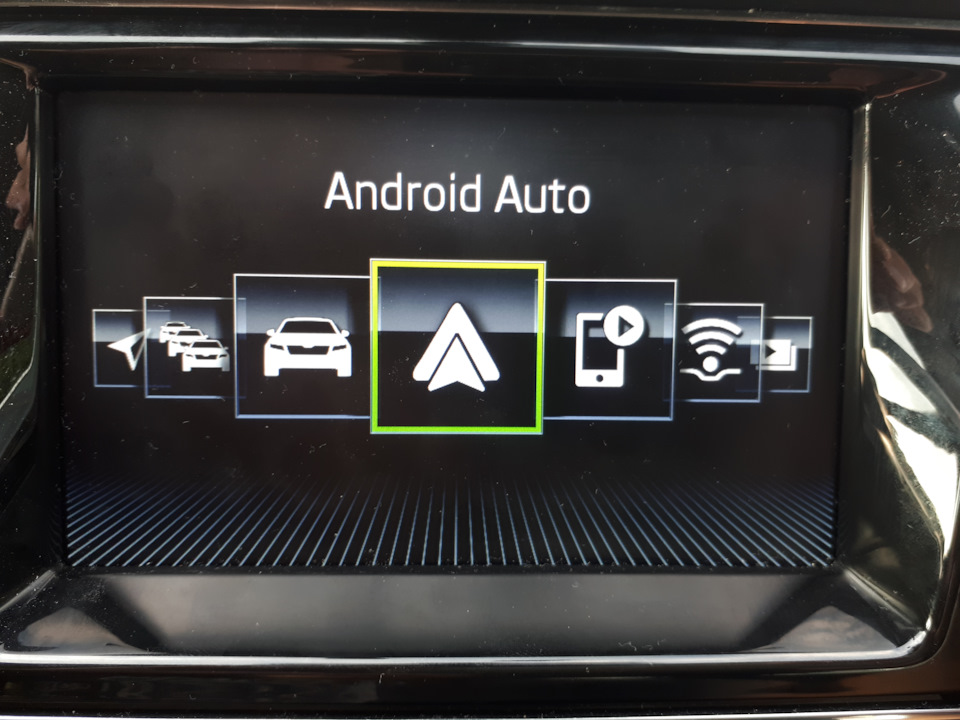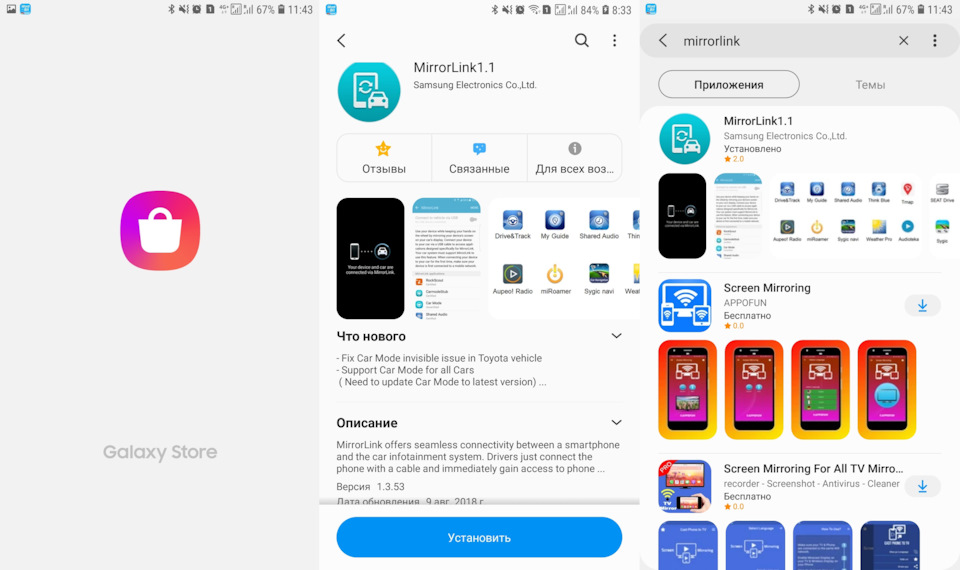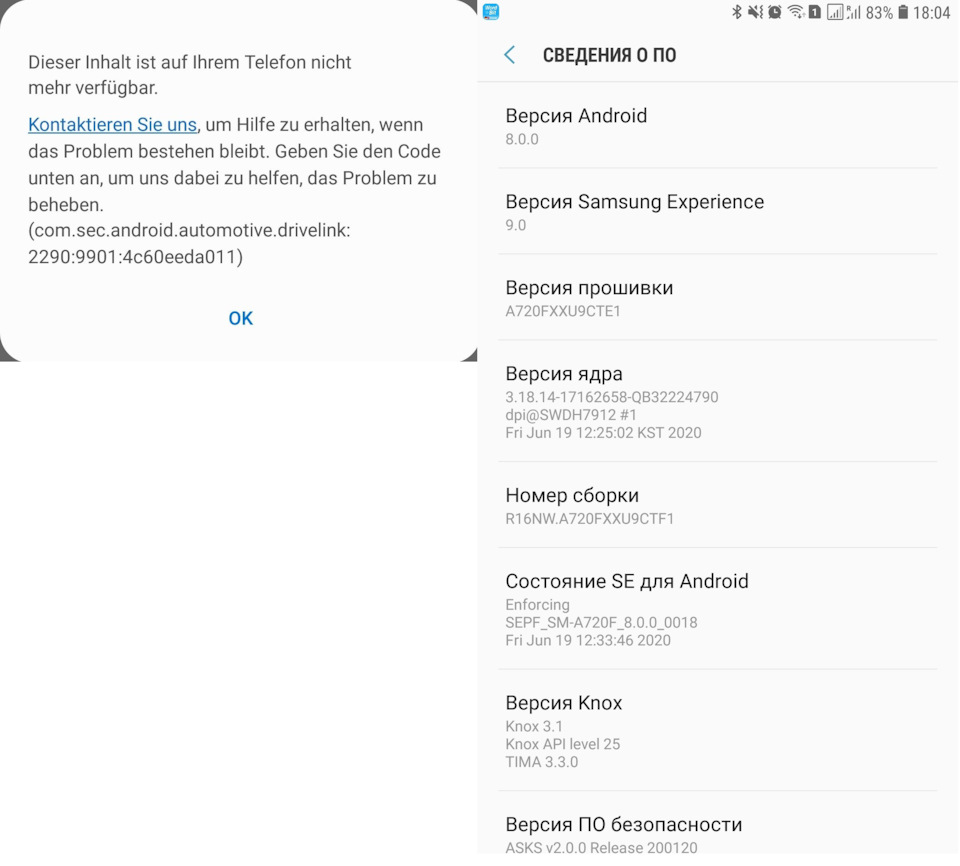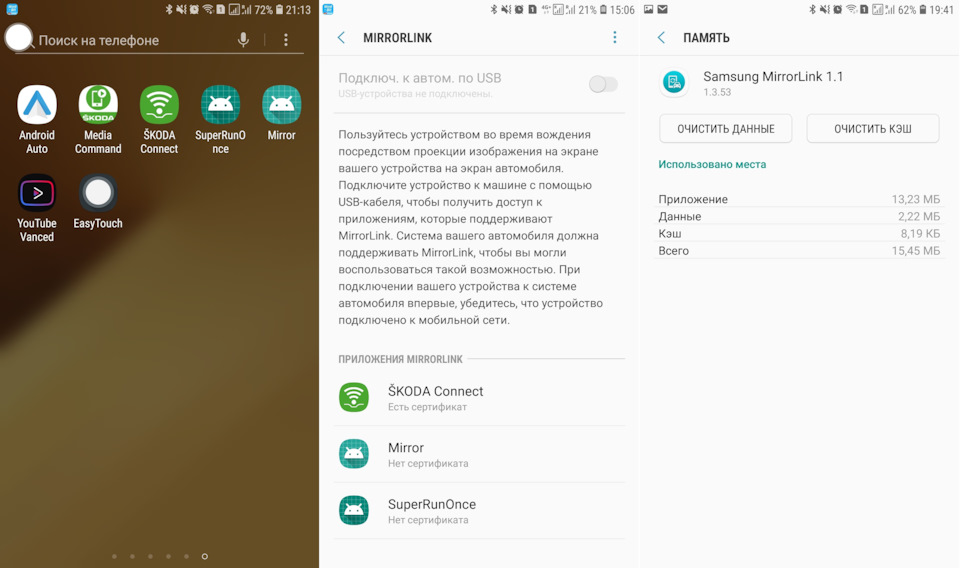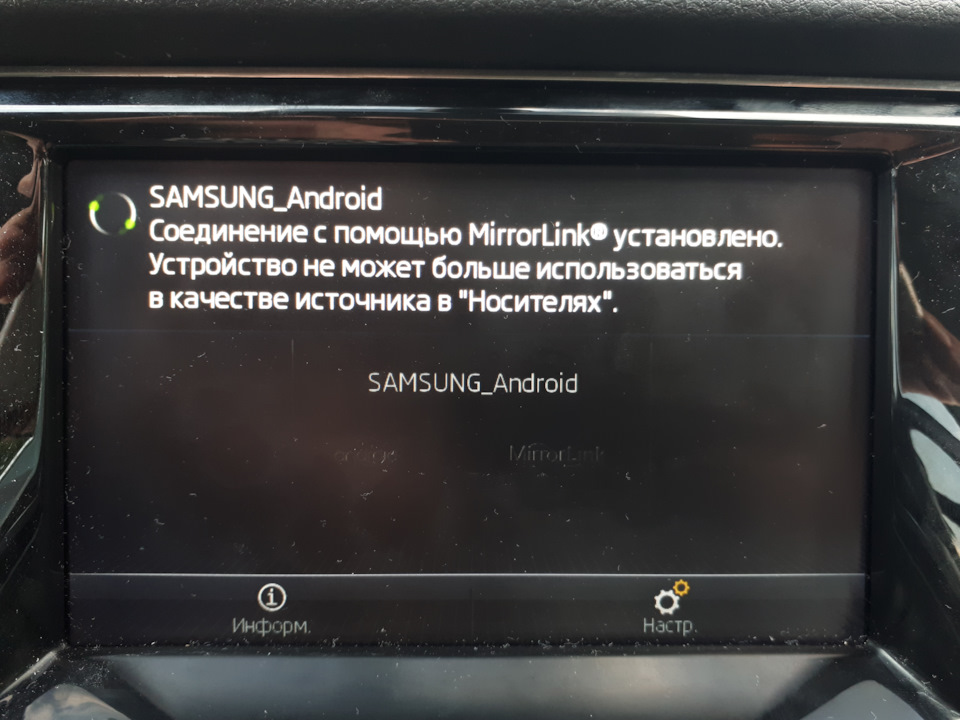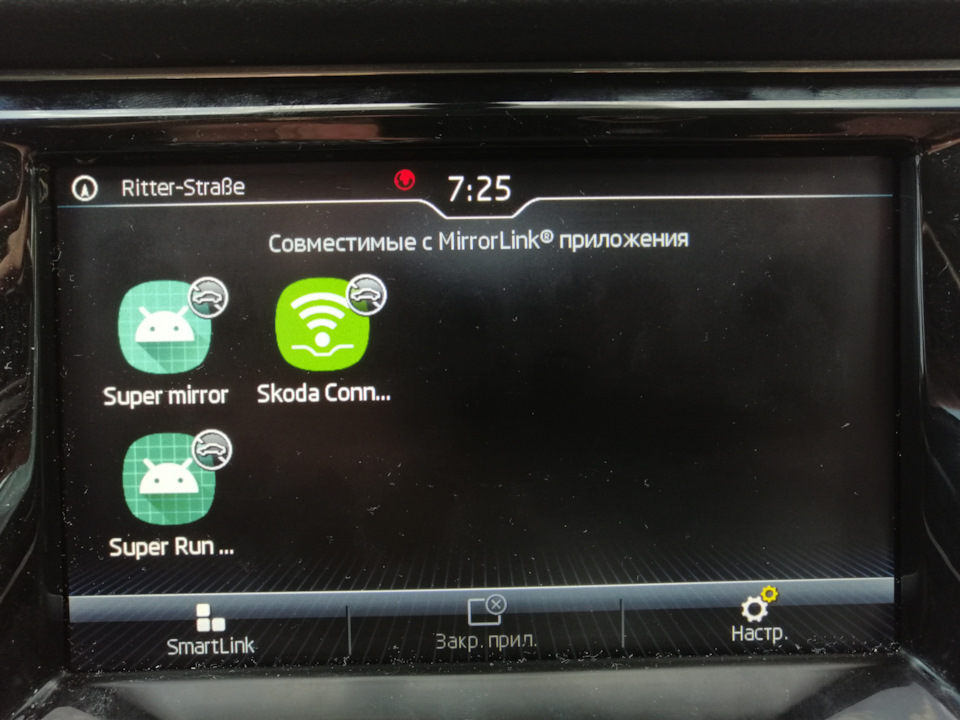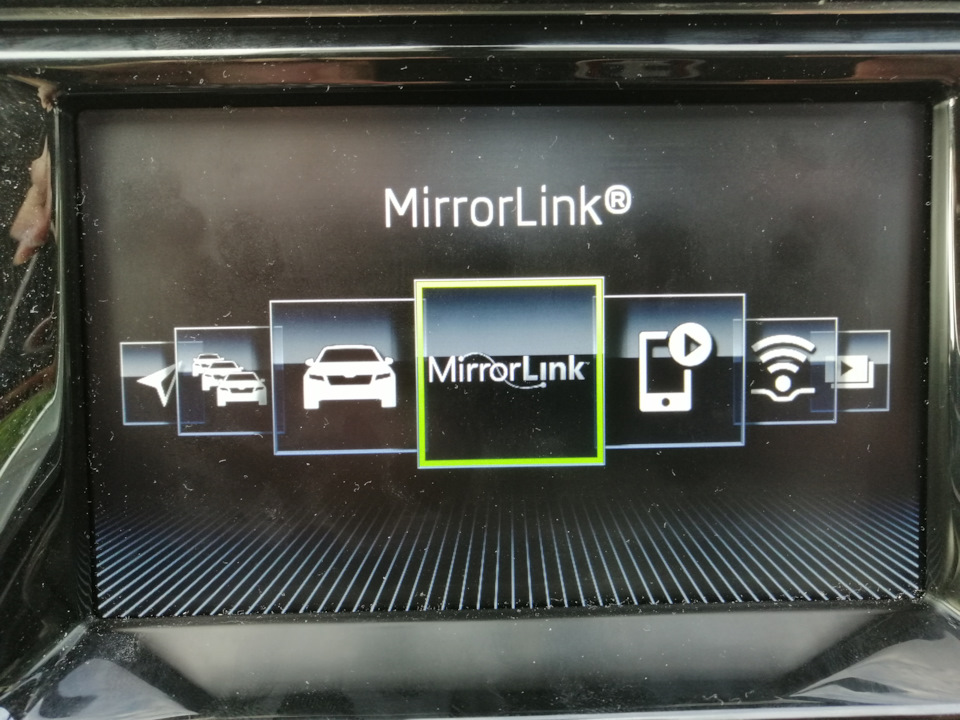Как подключиться к mirrorlink в авто
MirrorLink. Пошаговое подключение.
Итак, начнем. Описываю свою установку по памяти, могут шаги где-то отличаться в очередности:
1) Устанавливаем на телефон программу RockScout:
Программа бесплатная, она нам понадобиться только один раз.
2) Устанавливаем программу Floating apps:
Обращаю Ваше внимание, что программа имеет несколько версий. Я Вам дал ссылку на ту, которая заточена именно под MirrorLink для использования ее в авто.
Именно эта программа Вам в последующем во всем и поможет. Программа руссифицирована.
После начинаем установку программы и ВНИМАТЕЛЬНО следуем всем ее инструкциям. В одном, из предложенных программой шагов настойки, Вам понадобиться установить программу LG MirrorDrive.
ВАЖНО! Качайте именно ту версию LG MirrorDrive, которая Вам предлагается в ходе настроек floating apps (это ссылка на версию программы с доработками разработчиков floating apps. Новые версии LG MirrorDrive поддерживают только телефоны LG, да и вообще ее с гугл плей уже убрали – будет поставляться только в стандартом наборе приложений LG).
Также из настроек точо помню, что Вам предложат включить Активный режим свободной формы и эксперта MirrorLink (читайте внимательно, каждый шаг описан).
Почему мы не используем родной самсунговский Samsung Car Mode?
Потому что он не позволяет использовать все Ваши приложения из телефона.
К примеру, вот скрин все что он Вам предложит:
Если уже установили Samsung Car Mode, удалите его — конфликтует.
3) Когда мы закончили с установкой floating apps, перегружаем телефон и подсоединяем кабель в USB-порт, который в кармане находится под магнитолой (за селектором передач).
При подключенном кабеле, заходим в телефоне в настройки:
Настройки – Подключения – Другие настройки – MirroLink
И включаем «Подключать к автомобилю по USB».
4) Далее отключаем кабель от телефона. Заходим в настройки:
Настройки – Приложения —
Жмем на маленькие 3 точки в верхнем правом углу и выбираем «показать системные приложения». Ищем Samsung mirrorlink – жмем на него.
Останавливаем приложение и жмем «очистить данные».
5) Перегружаем телефон.
6) Включаем приложение floating apps (в углу экрана появится иконка быстрого доступа к приложению).
НЕ отключаем в телефоне режим этого приложения «поверх всех окон»
7) Подключаем кабель. На ГУ RAV4 заходим в меню – приложения. И у Вас там должно появиться две иконки программ: LG MirrorDrive и RockScout.
8) Запускаем RockScout и сразу же через его меню выходим из программы. Возвращаемся к приложениям и запускаем LG MirrorDrive
9) LG MirrorDrive Вам пишет, что не поддерживает других моделей телефонов, нежели LG. Это нам не важно. Просто еще раз (при открытой LG MirrorDrive) жмем посредине экрана.
10) В этот момент в любом из углов экрана появляется иконка floating apps (иконка быстрого доступа, такая же как и на телефоне). Выше на примере (фото) она есть — бело-голубая. Жмем ее. Вы у цели!
11) Далее по менюхах сами разберетесь что, где и как – это уже функционал Вашего телефона.
Если что не работает, я не эксперт. Я просто описал свой жизненный путь трех дней в гараже методом тыка. У меня все работает, не нравиться только рассинхронизация звука с видео на долю секунды. В движении все работает. То что здесь писали по поводу того, что постоянно в пути переворачивается изображение экрана — с floating apps этого нет – Ваш телефон стает полностью неактивен — всем управляете с ГУ авто.
То что не касается MirrorLink. Понятно, что в дороге за пределами города смотреть онлайн видео не получается – нет связи. Установил себе в телефон приложение Video Downloader Master и заранее качаю себе с ютуба, фейсбука и инстаграмма видюхи в телефон.
(Mirrorlink) Я.Навигатор в Bolero по одной кнопке, практически без костылей
Запись про мое собственное решение проблемы «убогого Mirrorlink»: чтобы на Болеро работали любые Андроид-приложения, все запускалось одной кнопкой и максимально близко к Android Auto по удобству.
С чего вдруг решил заняться этим вопросом: редко удавалось молча пройти мимо очередной инструкции о том как сделать сад костылей камней на базе Mirrorlink, чтобы на штатной ГУ завелся Я.Навигатор и Ко. Если вы еще этого не хлебнули — приглашаю в поиск по драйву. Информации более чем достаточно, и все инструкции +\- одинаково заморочные.
Но ведь, как говорится, «критикуя — предлагай». Поэтому я зарегался в группе разработчиков Car Connectivity Consortium (они делают Mirrorlink) и немного покопался в документации.
Предлагаю сначала посмотреть видео того, что получилось сделать на текущий момент (если не зайдет — то и читать дальше смысла нет):
Сорри за вертикальное видео — не придумал как еще закрепить камеру 🙂
Самое главное условие чтобы все завелось — телефон должен поддерживать MirrorLink. Вот здесь можно проверить свой аппарат. Если его в списке нет, то ничего не поделать — на ГУ его не вывести. MirrorLink — программно-аппаратная технология (насколько удалось узнать), и просто так без участия производителя железа ее не реализовать.
Оказалось, проблема вывода любых приложений на стартовый экран Mirrorlink, с возможностью их использования, делится на 3 части:
1)Каким-то образом реализовать запуск интересующего приложения, для которого разработчик не реализовал поддержку Mirrorlink самостоятельно. Тут не могу не упомянуть вариант создания «пустышек», которые просто отображаются на экране Mirrorlink и при нажатии на них стартуют интересующее вас приложение. Вариант неоднозначный, но если интересно — вот подробная инструкция и готовые «рецепты» от драйвовчанина Nik76s
2)Сделать так, чтобы это приложение работало при движении машины.
3)Организовать удобное переключение между приложениями, возможность выбора доступных пользователю ярлыков, обработку разных событий: вроде отключения USB, перетягивания фокуса аудио-потока между приложениями и ГУ (как раз из-за этого при работающих подсказках Я.Навигатора у вас отваливается радио Болеро) и т.п.
Нужно установить только 1 приложение — это отдельный лончер для телефона, где можно добавить все необходимые вам ярлыки, а также вызвать голосового Гугл Асистента. Лончер не требует Root-прав, вообще ничего не требует.
Зато вот что умеет:
1)Ярлык лончера виден на стартовом экране Mirrorlink — можно запустить простым нажатием, без всяких лайфхаков.
2)Подменять собой стандартный телефонный лончер, причем только на время работы. Как отключаете провод или нажимаете в меню «выход» — получаете обработно тот лончер, что используете каждый день. Таким образом, полностью разделены сценарии использования телефона в машине, и где-либо еще.
3)Добавлять на экран лончера до 5 любых приложений с телефона. Кажется, что 5 — достаточно много для использования в дороге… но это пока бета-версия, так что посмотрим надо ли расширять. Ярлыки, конечно, можно сортировать как нравится.
4)По нажатию стандартного андроидского «кружка» — возвращает на стартовый экран именно _лончера_, а не Mirrorlink. По сути, после подключения кабеля и запуска лончера с экрана Mirrorlink — вы больше к миррорлинку не возаращаетесь и работаете в пределах лончера.
5)По нажатию длинной кнопки с микрофоном внизу экрана — вызывает Гугл Асистент. Можно попросить кому-то позвонить, проложить маршрут и тп. Ассистент работает самостоятельно, поэтому лончер просто предоставляет способ его вызова.
6)Лончер может закрываться при отключении USB — этой фишки лично мне не хватало во многих доступных из Play Market решениях. Рубильник есть в настройках лончера. Выглядит так: отключил провод — рабочий стол телефона вернулся в состояние как был перед подключением к машине. Пока не удалось нормально побороть музыку при отключении провода — она продолжает играть уже из динамиков телефона. Оставил на будущие релизы 🙂
7)Можно поставить на любую китайскую ГУ с Андроидом (версия 5 и выше) — будет работать точно так же, как и с Mirrorlink. Сам я очень не люблю, когда подобные лончеры начинают пихать мне прогноз погоды, спидометр, часы и прочую ненужную ерунду, поэтому дизайн выполнен в минималистичном стиле — только все самое необходимое в дороге.
Вот еще видео как все это работает, записано прямо с экрана телефона:
В работе с Mirrorlink поле оказалось непаханным, так как там есть свой API (отдельный интерфейс, позвоялющий получать разную информацию от ГУ, управлять звуком и тп.). По крайней мере, выглядит как вероятное решение многих проблем с коннектом и перетягиванием звука между ГУ и телефоном.
Как подключиться к mirrorlink в авто
Краткое описание:
Протокол MirrorLink предназначен для подключения совместимых Android устройств к совместимым мультимедийным устройствам автомобиля.
Начало темы посвящено протоколу Mirrorlink 1.0 и в данный момент не является актуальным (оставлено для истории, но в вариантах решений есть соответствующий спойлер). Поэтому нет смысла изучать тему с самого начала, лучше начать с инструкции для новичков.
MirrorLink (ранее известный как Terminal Mode) был разработан для предоставления технологии, обеспечивающей непрерывную связь между смартфоном и автомобильной информационно-развлекательной системой. Технология предельно проста с точки зрения потребителя. Пользователь устанавливает ее в свой автомобиль, подключается к телефону с помощью USB-кабеля и может сразу пользоваться всеми приложениями телефона в автомобиле.
При использовании технологии автомобильное программное обеспечение пользователя отображает графический пользовательский интерфейс, реализованный на смартфоне. Часто, программное обеспечение пользователя будет масштабировать отображаемый дисплей телефона, чтобы соответствовать части дисплея в автомобиле.
В то время как мобильные устройства осуществляют предоставление и выполнение всех приложений и сервисов, доступных для пользователей, информационно-развлекательная автомобильная система обеспечивает необходимые входные и выходные физические характеристики, как, например, цветной дисплей, динамики и микрофоны системы, а также некоторые другие пользовательские устройства ввода. Они могут включать – сенсорный дисплей, ручки поворота, руль или дополнительные кнопки. Это позволит потребителю не только получить безопасный доступ к своим любимым мобильным приложениям во время вождения, но и позволит воспользоваться высокопроизводительными системами IVI. (источник)
При использовании протокола Mirrorlink, пользователи встречаются с рядом проблем:
1. Работают только сертифицированные приложения.
2. Некоторые приложения работают только на стоящей машине. Это же касается и случая, если в качестве смартфона используются устройства, позволяющие «из коробки» транслировать экран смартфона на ГУ (Sony, HTC и некоторые устаревшие модели Samsung).
3. При появлении звука на смартфоне, замолкает звук магнитолы, как радио, так и мультимедиа. При этом звук не восстанавливается после. Приходится вручную снова включать.
MIRRORLINK! Выжать максимум!
Сразу скажу, что результат превзошёл все мои ожидания! Ниже описаны инструкции как без специальных знаний и рисков максимально адаптировать телефон под Mirrorlink. Для этого даже не нужно получать рут права. Поехали!
Не для кого не секрет, что в эпоху высоких технологий и массовых коммуникаций инновации доходят и до мультимедиа автомобиля. Не так стремительно как хотелось, но прогресс очевиден! Конечно до функциональности планшетов им ещё далеко, ведь и сами планшеты появились сравнительно не давно. А мне как современному пользователю всяческих гаджетов всегда не хватало этого в автомобиле. Теперь можно заявить смело- телефон с навигацией на пластиковом держателе к лобовому стеклу это прошлый век, хотя для многих пока это остаётся единственным вариантом.
Тигуан безусловно современный автомобиль с современной начинкой во всех узлах. Важным критерием в выборе автомобиля для меня была и мультимедиа…и она соответствует уровню. Вдобавок к емкостному тач скрину мы имеем функционал, который действительно может расширить возможности штатной мультимедии. Я имею ввиду технологии передачи данных Mirrorlink, AndroidAuto и Applecarplay, которые входят в опцию appconnect. Ведь у вас же есть пакет appconect, правда? иначе бы вряд ли заглянули сюда.
В любом случае эта статья подойдёт для всех автолюбителей, в чьих автомобилях поддерживается технология Mirrorlink.
Не сказать, что я возлагал большие надежды на эту технологию, были большие сомнения по поводу того насколько хорошо это будет работать и будет ли это дествительно удобно! Запасным вариантом держал в голове дооснащение штатной мультимедиа внешним Android блоком без замены штатного дисплея. Важным было сохранить штатные функции магнитолы. С этой задачей думаю легко бы справились n-е кол-во контор в Москве. Самой известной, по крайней мере для меня, является Cibercar, ребята активно ведут канал на Youtube, Драйве, параллельно готовы ответить на все возникающие вопросы на форуме тигуан клуба. По отзывам система действительно работает и работает не плохо. Но стоимость работ на мой взгляд довольно завышена, да и само оборудование стоит не дёшево. Поэтому первым делом решил поковыряться с Mirrorlink, всё таки имею сразу два телефона: Sony Xperia Z и Sony Xperia Z3. Изучив информацию в интернете пришёл к выводу, что именно линейка этих телефонов и ещё последние модели самсунгов и некоторые другие телефоны максимально подходят для решения поставленной задачи. Для себя выделил главные критерии, без выполнения которых откажусь от этой идеи. Вот их формулировка:
1. Никаких лишних проводов, не хочу тратить время на подключение телефона. Должен использоваться телефон который всегда находится в машине и имеет постоянное подключение.
2. Мгновенное подключение к автомобильной системе и бесперебойная работа, т.е. отсутствие дисконнектов.
3. Автономность работы телефона. Зарядка телефона должна осуществляться сама по себе, т.е. от кабеля и её мощности хватало для работы навигатора и беспроводной передачи данных. Брать для зарядки телефон домой я не планировал.
4. Телефон не должен мешать работе радио, т.е. не должен издавать НИКАКИХ звуков, кроме аудиоплеера, чтобы звук не переклюлся на него.
5. Время отклика должны быть таким, чтобы не превысило болевой порог раздражения от медленной работы
6. При выходе из автомобиля телефон должен закрывать все запущенные приложения, это особо важно.
7. Выход в интернет обязателен
Для решения поставленных задач мной был выбран казалось бы уже ушедший на пенсию Xperia Z. В нём вышла из строя GSM антенна, он никак не реагировал на симку. Впрочем нам это и не нужно. Wi-fi модуль, а главное Bluetooth в нём работает исправно. На телефоне стоит самая последняя для него прошивка андройда 5.1.1.
Подключаться следует через кабель USB, поддерживающий передачу данных. Не обязательно от Sony, как я думал изначально.
Итак, ниже приведены результаты тестов и способы решения возникших проблем:
1. Никаких лишних проводов.
Так как место под консолью климата не так уж много, а кабель USB втыкается в боковую панель телефона, то выглядело это прямо скажем не очень, да и место получается всегда занято. Поэтому телефон был помещён в нишу подлокотника, оттуда пробросил кабель до гнезда USB. Конечно на время тестов он просто болтался сверху, впринципе не особо мешал, но вечно он там быть не мог. Решение простое, но придётся немного повозиться, всё описано ТУТ. Приступать к таким изменениям стоит только после того как вы удостоверитесь в удовлетворительной работе устройства и вас всё в этой схеме устраивает. Для того чтобы забыть о телефоне навсегда на али был куплен всем известный органайзер.
Android Auto, полный MirrorLink без root, разблокировка видео в движении (VIM — Video In Motion)
Трудно описать разочарование владельца смартфона Samsung, который покупает Amundsen/Bolero/Swing3, затем SmartLink пакет и думает, что можно будет легко и удобно отображать содержимое экрана подключенного смартфона на экране магнитолы через MirrorLink.
Как выясняется позже, в мире Samsung MirrorLink, не все так просто как кажется 🙂
Рассмотрим подробнее пакет SmartLink, а затем и подводные камни режима MirrorLink.
При входе в SmartLink через главное меню магнитолы, когда смартфон не подключен к USB порту кабелем, мы видим такую заставку:
По ней, можно понять, что данный Amundsen, поддерживает три режима подключения к смартфону:
Android Auto (также известный как GAL — Google Automotive Link), разработка компании Google.
Apple CarPlay, конкурент Android Auto от компании Apple
MirrorLink, разработка CCC — Car Connectivity Consortium
Apple iPhone, поддерживает исключительно CarPlay, который в данной статье я рассматривать не буду, так как уже есть довольно подробные обзоры, например от Khalkechev здесь.
Смартфоны с операционной системой Android, по определению поддерживают работу по протоколу Android Auto, так как это технология Google.
Некоторые из смартфонов на Android (например HTC, Samsung, Sony) одновременно с Android Auto, поддерживают еще и MirrorLink.
Посмотрим, что получается при подключении Samsung A7 2017 к USB порту Amundsen:
Видим, что смартфон поддерживает как Android Auto, так и MirrorLink и поэтому, SmartLink предлагает сделать выбор одного из двух протоколов. Нажимаем на Android Auto.
Сразу же следует предупреждение о том, что будет использоваться мобильный интернет на смартфоне для передачи данных:
Далее, сразу же загружается последнее состояние Android Auto. Например если у вас в прошлый раз играл DI.FM (онлайн радио) и на Google Картах был задан маршрут, это состояние восстановится — автоматически начнет играть радио и Google Карты сразу будут готовы к навигации:
Снизу находится круглая кнопка выхода в главное меню со списком приложений совместимых с Android Auto, иконка для доступа к аудио приложению играющему в фоне, кнопка просмотра уведомлений и иконка микрофона для голосовых команд (она работает также как и долгое нажатие «Говорящей головы» на руле).
Список приложений совместимых с Android Auto режимом (полный список совместимых здесь):
Android Auto сделан так, что можно например запустить онлайн радио или музыку, например DI.FM или Spotify, одновременно пользоваться навигацией по Google Картам и при этом всем, еще и можно пользоваться смартфоном. Android Auto это полностью многозадачный режим!
При долгом нажатии на кнопку «Говорящая голова» на руле (или иконку микрофона на экране), включается Google Ассистент понимающий голосовые команды на русском языке и умеющий прокладывать маршруты на карте, искать рестораны, рассказывать новости и т.п.
Лично мне эта технология очень понравилась и если бы у меня был не Amundsen, а Bolero или Swing3, то мне бы за глаза хватило использования исключительно Android Auto без сожаления об отсутствии штатной навигации.
Если во время работы Android Auto нажать на кнопку MENU на экране магнитолы, то можно наблюдать, что иконка SmartLink сменилась на Android Auto:
Конечно, если вы хотите в режиме Android Auto пользоваться несовместимым приложением например Яндекс.Навигатор, тут не обойтись без root и установки приложения Screen2Auto
Но так, как root смартфона в мои планы не входил и при этом стояла задача возможности проигрывания Youtube на экране магнитолы во время дальних поездок, пришлось заняться изучением режима MirrorLink.
Что важно знать, перед использованием Samsung MirrorLink?
C 1 июня 2020 года, компания Samsung прекратила поддержку MirrorLink во всех своих смартфонах! Что это значит на практике:
1. Все смартфоны Samsung выпущенные после 1.06.2020, вообще не имеют драйверов MirrorLink и при подключении их к магнитоле, сразу будет происходить подключение смартфона по протоколу Android Auto.
2. Старые смартфоны Samsung, которые до 01.06.2020 года, хотя бы один раз подключались по MirrorLink протоколу к любому автомобилю, будут и дальше иметь возможность использовать MirrorLink протокол. Понятное дело, после полного сброса настроек, смартфон будет терять сертификат разрешающий использовать MirrorLink и больше подключиться будет нельзя.
3. Старые смартфоны, которые после 01.06.2020 года, впервые подключаются к автомобилю по MirrorLink протоколу, работать не будут, так как при подключении требуется скачать сертификат разрешающий использование MirrorLink, а сервера Samsung, которые его выдавали смартфонам, с 01.06.2020 года, отключены.
Я попал в 3-ю категорию владельцев, которая в свою очередь еще и делится на:
1. Владельцы смартфонов с Android 8 и ниже
2. Владельцы смартфонов с Android 9 и 10.
Владельцам смартфонов «застрявших» на Android 8 (мой случай), повезло — сертификат для использования протокола MirrorLink, уже присутствует на борту (в прошивке) смартфона и скачивать его как на Android 9 и 10 с серверов Samsung не нужно.
А вот например смартфон Samsung A7 2018 c Android 10, при подключении к Amundsen сразу начал пытаться скачать сертификат протокола MirrorLink с серверов Samsung, но все попытки закончились неудачно (ошибкой).
Ну и как теперь установить сертификат на Android 9 или 10?
1. Поставить Magisk
2. Установить сертификат
3. Удалить Magisk
Готовим Samsung A7 2017 к подключению
Итак, у нас Android 8, в нем есть сертификат на использование MirrorLink, но перед тем, как радоваться и бежать подключать смартфон к автомобилю, необходимо обновить сам драйвер Samsung MirrorLink из Galaxy Store:
Дело в том, что версия идущая в прошивке с завода 1.3.40,
содержит ошибку и при подключении смартфона к магнитоле, грузит процессор смартфона на 100%, приводит к его перегреву, а также к зависанию при отключении смартфона от USB порта.
Если уж так случится, что Samsung MirrorLink 1.1 версии 1.3.53 станет недоступен в Galaxy Store, скачать его можно с android-apk.org.
Кстати если вы захотите поэкспериментировать с разными версиями драйверов Samsung MirrorLink (например установить 1.4.91 которая кстати не совместима с Android 8), может понадобиться потом вернуться на заводскую версию драйвера, чтоб снова обновить ее на более низкую, но стабильную 1.3.53.
Сделать это можно через: Настройки>Приложения>Три точки>Показать системные приложения>Samsung MirrorLink 1.1>Три точки>Удалить обновления
Ну вот, обновили драйвер MirrorLink до версии 1.3.53. Казалось бы можно начинать пользоваться, но нет!
В системе присутствует процесс CarmodeStub, не удалив который, при подключении смартфона к магнитоле, начнет автоматом пытаться насильно установить специальное приложение Samsung CarMode — жалкую пародию на Android Auto/CarPlay с голосовым помощником Samsung и коллекцией каких-то урезанных приложений типа телефонных контактов и т.п. И конечно-же эта установка будет завершаться ошибкой, потому, что с 01.06.2020 года CarMode тоже убрали с серверов Samsung 🙂
Я кстати даже послал отчет с этой ошибкой 2290:9901:4c60eeda011 пакета com.sec.android.automotive.drivelink, в Samsung, но так и не получил ответ.
Значение ошибки следующее: не удалось установить/обновить CarMode так приложение удалено с серверов Samsung 01.06.2020.
Если на смартфоне появится окно, с запросом доступа, разрешаем.
В случае если CarmodeStub замаскировался под другим названием пакета, отличным от com.samsung.android.drivelink.stub, имя пакета, можно найти при помощи App Inspector из Google Play.
Заключительная часть — установка приложений, которые помогут отобразить полный рабочий стол смартфона на экране магнитолы. Я слышу как смеются владельцы смартфонов Sony, где полный MirrorLink делается без танцев с бубном 🙂 Но сильно не радуйтесь, так как в новых моделях Sony, MirrorLink драйверов, тоже уже больше не будет.
Не смотря на то, что drive2 завален статьями, где используется связка из RockScout+LG MirrorDrive и нужно играть в лотерею с запуском этих приложений в хитрой последовательности для получения полного рабочего стола, идти мы будем более простым путем.
Для этого ставим SuperRunOnce3_bak_ti.apk и SuperMirror_signed_by_bak_ti.apk. Для скачивания, зарегистрируйтесь на форуме 4pda.ru
Кроме этого, рекомендую установить приложение EasyTouch 4.6.2.2 (плавающая кнопка), и по вкусу настроить, например:
1. В «Расширенные настройки» — «Автоскрытие при полноэкранном режиме»
2. В «Жесты» — «Одно касание» = «Назад»
3. «Два касания» = «Последние задания»
4. «Удерживание» = «Плавающая панель»
5. «Тройное нажатие» = «Скрыть иконку»
После этого у нас в смартфоне, появляются симпатичные иконки с изображением голов андроидов и кнопка EasyTouch:
Стоит также отметить, что Samsung делит приложения MirrorLink на подписанные доверенным сертификатом и недоверенным (проверить можно в Настройки>Подключения>Другие настройки>MirrorLink).
«Есть сертификат» (доверенный сертификат), разрешает приложению работать при движении авто.
«Нет сертификата» (недоверенный сертификат), разрешает приложению работать только на стоящем автомобиле. Недоверенные приложения на рабочем столе MirrorLink, отображаются со значком перечеркнутого автомобиля.
В случае если приложения имеющие сертификаты MirrorLink перестают отображаться на рабочем столе MirrorLink, или MirrorLink каким-то образом начинает глючить (вылетает, невозможно подключиться и т.п.), можно очистить кеш и данные MirrorLink, через:
Настройки>Приложения>Три точки>Показать системные приложения>Samsung MirrorLink 1.1>Память>Очистить кеш
Настройки>Приложения>Три точки>Показать системные приложения>Samsung MirrorLink 1.1>Память>Очистить данные
Ну вот, наконец-то можно подключать смартфон к USB порту Amundsen. На экране выбора между Android Auto и MirrorLink, выбираем последний.
Появляется стандартный вопрос о подтверждении использования мобильных данных и после утвердительного ответа, мы наблюдаем следующую надпись:
Далее драйвер MirrorLink (TM Display) отключает изображение на экране смартфона (экран становится черным) и блокирует работу со смартфоном на время подключения к магнитоле. Пользоваться смартфоном как в Android Auto режиме нельзя.
Если быть очень настойчивым и нажимать кнопки, то время от времени на смартфоне будет появляться такая картинка:
И вот наконец мы видим рабочий стол MirrorLink:
Не смотря на то, что мы ранее видели, что приложение Skoda Connect подписано доверенным сертификатом, мы наблюдаем на нем иконку с перечеркнутым автомобилем. Это месть Samsung тем, кто пытается использовать MirrorLink после 01.06.2020 года. После этой даты, любые даже доверенные приложения, можно использовать только на стоянке, что делает MirrorLink по мнению Samsung бессмысленным. Также все сопровождается сообщением о том, что MirrorLink работает в ограниченном режиме:
Кстати по аналогии с Android Auto, если в режиме MirrorLink нажать кнопку MENU на экране магнитолы, можно наблюдать, что иконка SmartLink сменилась на MirrorLink:
Но вернемся собственно к выходу на рабочий стол смартфона в 6 кликов.
Клик №1. Нажимаем на SuperRunOnce и наблюдаем кнопку EXIT во весь экран:
Иногда бывает так, что кнопка не появляется. Тогда просто запускаем SuperRunOnce еще раз.
Клик №2. Нажимаем на кнопку MirrorLink «Назад» в правом нижнем углу и возвращаемся в рабочий стол MirrorLink
Клик №3. Нажимаем на Super Mirror и наблюдаем следующие картинки:
Сообщение о неработоспособном приложении это хороший знак. Можно продолжать дальше. Иногда бывает так, что оно не появляется, тогда Super Mirror надо запустить еще раз, чтоб оно появилось.
Клик №4. Нажимаем на кнопку MirrorLink «Назад» в правом нижнем углу и возвращаемся в рабочий стол MirrorLink
Клик №5. Нажимаем на кнопку 1:1 находящуюся внизу посредине и снова видим громадную кнопку EXIT.
Клик №6. Нажимаем на EXIT и выходим из матрицы в рабочий стол смартфона:
Сверху на рабочем столе моего смартфона есть папка Google, в которой находится YouTube Vanced: